mindmanager如何新建思维导图-mindmanager图文教程
本站电脑知识提供应用软件知识,计算机网络软件知识,计算机系统工具知识,电脑配置知识,电脑故障排除和电脑常识大全,帮助您更好的学习电脑!不为别的,只因有共同的爱好,为软件和互联网发展出一分力!
小伙伴们你们知道mindmanager怎么新建思维导图呢?今天小编很乐意与大家分享mindmanager新建思维导图教程,感兴趣的可以来了解了解哦。
1、打开在本站下载的好mindmanager软件,打开软件后点击【文件】。
2、在打开的窗口中点击【新建】,选择mindmanager的模板,选择完成后点击双击模板就可以了。
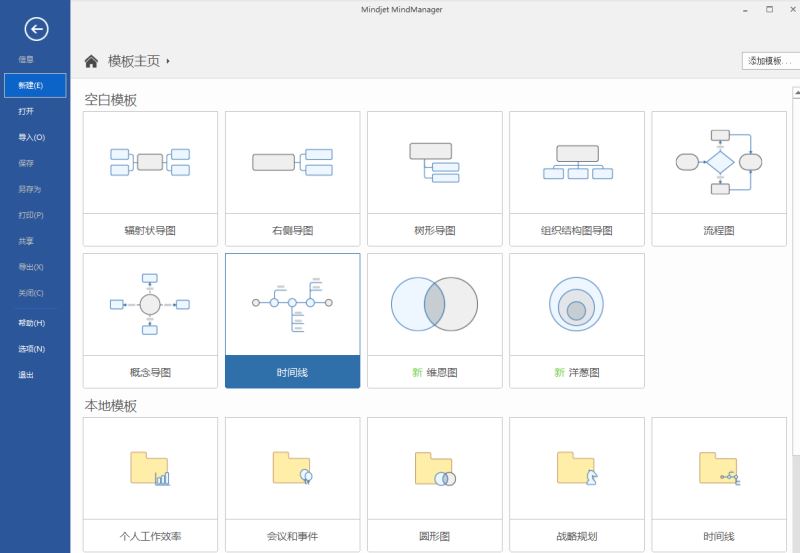
3、如果您要思维导图中插入父主题,您可以使用快捷键Insert或者Ctrl+Enter。
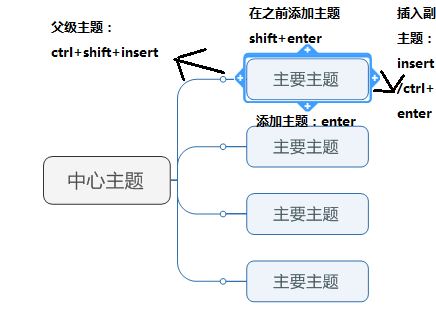
4、如果您要添加图标,超链接,您可以右键主题,在弹出的选项中,选择您要功能就可以了。
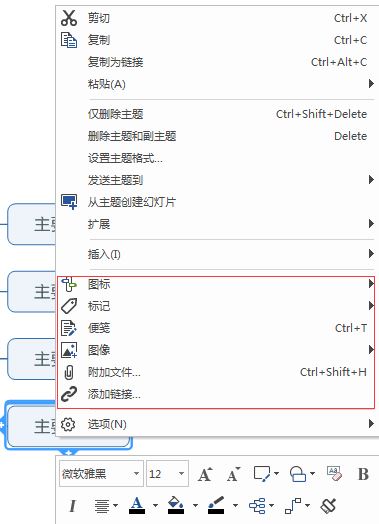
5、您可以点击mindmanager菜单栏中的【插入】,你可以为主题添加特殊标记来对主题进行编码和分类、使用箭头展现主题之间的关系、使用分界线功能环绕主题组或者使用图像说明导图。

以上这里为各位分享了mindmanager新建思维导图教程方法。有需要的朋友赶快来看看本篇文章吧!
学习教程快速掌握从入门到精通的电脑知识
……